服務器安全狗遠程桌面守護功能為用戶服務器提供實時、主動的遠程桌面登錄保護,遠程桌面守護針對多種類型的主流遠程控制軟件,包括操作系統自帶的遠程桌面登錄工具、RealVnc、Redmin、Netman等都可以有效實現守護功能,確保服務器遠程桌面不被非法登錄。
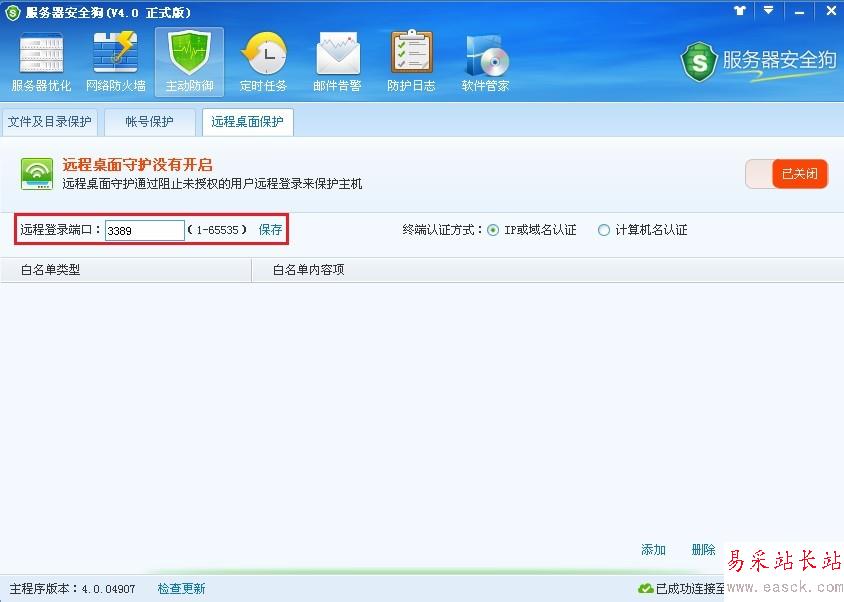
同時,端口對話框還允許用戶直接在此更改用于進行遠程桌面登錄的端口,修改之后,用戶下次登錄遠程桌面,應使用更改之后的端口進行登錄。
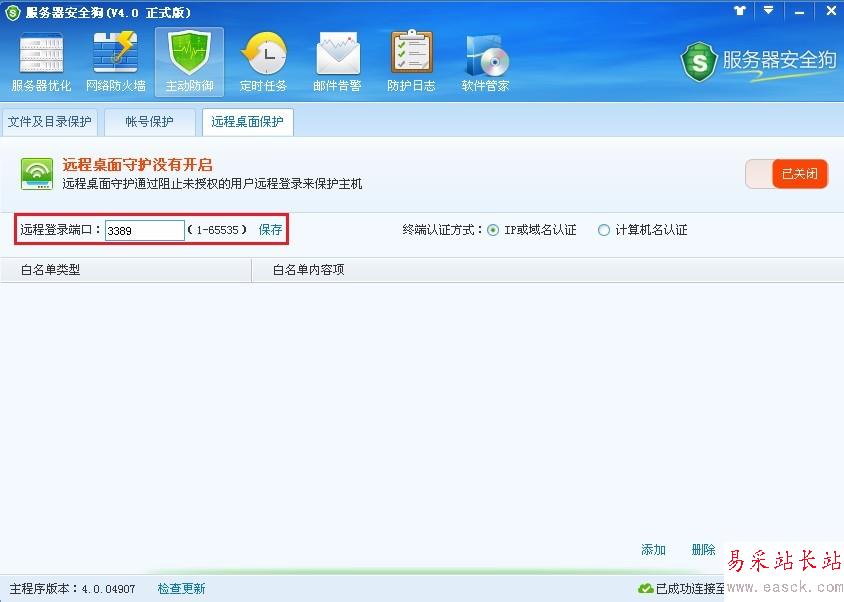
如:遠程登錄端口由原來默認的3389改為12345,手動修改遠程登錄端口之后,選擇“保存”以使新的設置生效。此時,系統會彈出提示框,建議用戶到“安全策略”功能界面設置該端口的端口保護規則,修改需要守護的遠程桌面登錄端口(亦即修改用于進行遠程桌面登錄的端口),系統要求重啟服務器以使設置生效。在系統彈出的“確認提示”對話框中選擇“確定”,之后手動重啟服務器,即可。如下圖所示:
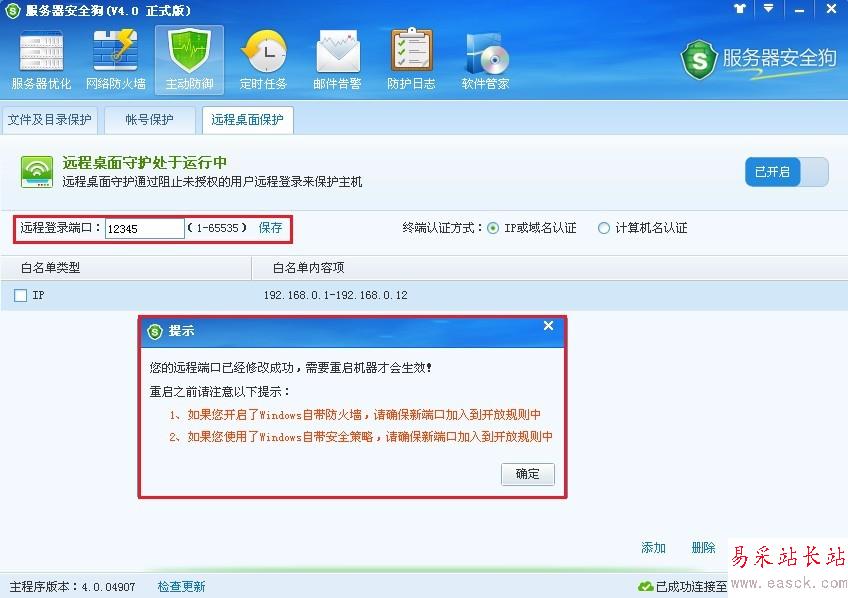
終端認證方式的選擇:
終端認證方式即系統將以何種方式驗證遠程登錄服務器的計算機。服務器安全狗“遠程桌面保護”功能支持兩種終端認證方式,即 “IP或域名認證”與“計算機名認證”。如果用戶選擇“IP或域名認證”方式,那么系統將驗證進行遠程桌面登錄的計算機的IP或者域名,是否為用戶指定的允許登錄遠程桌面的IP或者域名;如果用戶選擇“計算機名認證”,那么系統將驗證進行遠程桌面登錄的計算機名,是否為用戶指定的允許登錄遠程桌面的計算機名。如下圖所示:
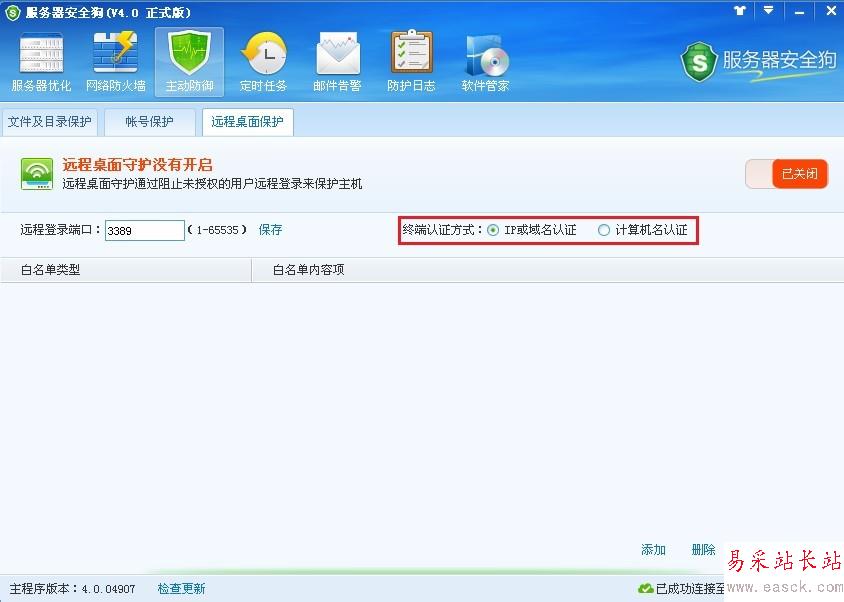
下面我們來講講遠程桌面白名單的設置。
一、ip類型白名單
我們以IP 為192.168.0.1的計算機為例,來詳細了解下:
新聞熱點
疑難解答